LocalMonero will be winding down
The winding down process begins May 7th, 2024, and finishes after November 7th, 2024. Our support staff will be available for help throughout this period.
- Effective immediately, all new signups and ad postings are disabled;
- On May 14th, 2024, new trades will be disabled as well;
- After November 7th, 2024, the website will be taken down. Please reclaim any funds from your arbitration bond wallet prior to that date, otherwise the funds may be considered abandoned/forfeited.
Paano bumili ng Monero online
Hakbang 1
Magrehistro ng account sa LocalMonero. Kung mayroon ka nang account, lumaktaw sa susunod na hakbang.
Hakbang 2
Pumunta sa pangunahing pahina - makikita mo ang mga nangungunang alok para sa iyong default na rehiyon. Maaari mong pinuhin ang iyong mga resulta sa pamamagitan ng paglalagay ng gustong halaga na gusto mong i-transact sa box para sa paghahanap, pagkatapos ay piliin kung aling currency ang gusto mong makipagtransaksyon, bansa, at gustong paraan ng pagbabayad (piliin ang "Lahat ng online na alok" kung hindi ka sigurado kung aling paraan ng pagbabayad gusto mong gamitin).
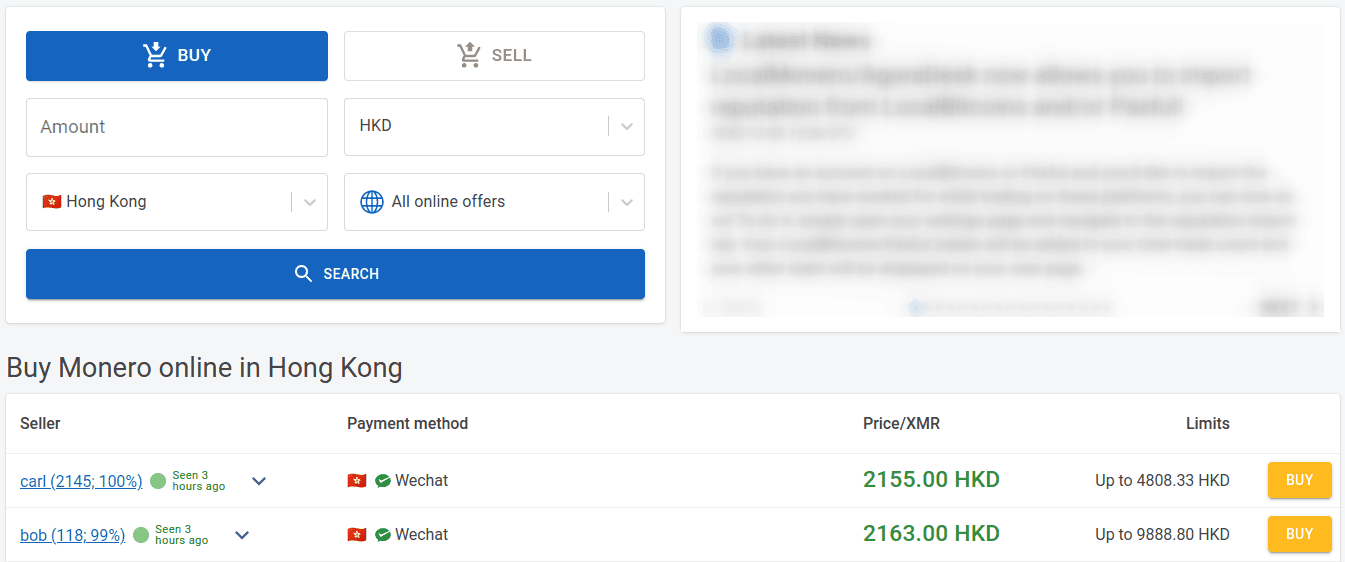
Mula sa listahan ng mga ad, pumili ng isa mula sa isang mangangalakal na may mataas na halaga ng mga trade at magandang marka ng reputasyon (ipinapakita ayon sa pagkakabanggit sa mga bracket sa tabi ng username). Ang berdeng bilog ay nangangahulugan na ang negosyante ay online ngayon; ang isang dilaw na bilog ay nangangahulugan na binisita nila ang site ngayong linggo; at ang isang kulay-abo na bilog ay nangangahulugan na ang mangangalakal ay hindi nakapunta dito sa loob ng higit sa isang linggo. Maaari mong i-click ang pindutang "Buy" upang tingnan ang higit pang impormasyon tungkol sa isang advertisement.
Hakbang 3
Pagkatapos mong pindutin ang "Buy" na buton, makakakita ka ng higit pang impormasyon tungkol sa advertisement, kasama ang mga tuntunin ng kalakalan. Basahin ang mga ito bago isumite ang kahilingan sa kalakalan, kung hindi ka sumasang-ayon sa kanila, maaari kang bumalik sa nakaraang pahina at pumili ng isa pang advertisement. Upang simulan ang pangangalakal, i-type kung magkano Monero ang gusto mong bilhin at i-click ang pindutang "Ipadala ang kahilingan sa kalakalan". Ipapakita muli sa iyo ang mga tuntunin sa kalakalan, basahin ang mga ito nang mabuti nang isang beses at tiyaking sumasang-ayon ka, pagkatapos ay pindutin ang "Tanggapin ang mga tuntunin".
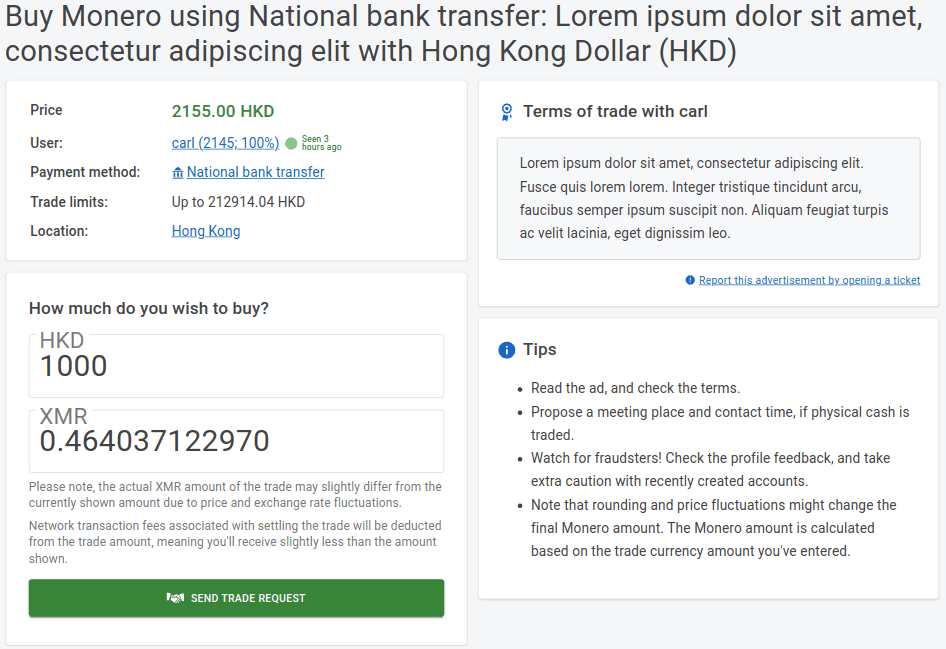
Hakbang 4
Susunod, ipo-prompt kang ilagay ang address ng iyong settlement wallet. Ito ang address kung saan ipapadala ang mga barya na binili mo. Kung wala kang personal na XMR wallet, maaari mong gamitin ang alinman sa opisyal na Monero GUI o CLI wallet o Feather wallet. Kopyahin ang iyong address mula sa iyong wallet at i-paste ito sa input na "Receiving Monero address" (siguraduhin na ang naka-paste na address ay pareho sa kinopyang address upang maiwasang mawala ang iyong mga barya). Pakitandaan, na ang wallet na ginagamit mo para sa trade settlement ay dapat na sarili mo, hindi pinapayagan ang mga third-party na naka-host na wallet. Kapag tapos na, pindutin ang "Start trading" para simulan ang trade.
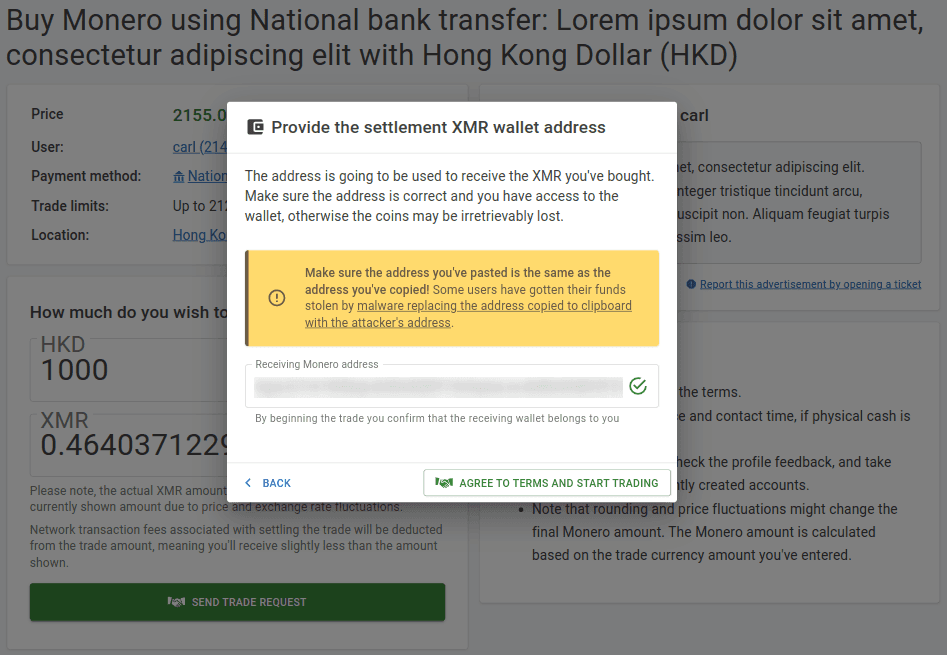
Hakbang 5
Isang pahina ng kalakalan ang mabubuksan sa iyong browser. Makipag-ugnayan sa nagbebenta sa pamamagitan ng trade chat upang matiyak na handa ang nagbebenta na tanggapin ang iyong bayad at upang linawin ang anumang mga tanong mo tungkol sa pagbabayad.
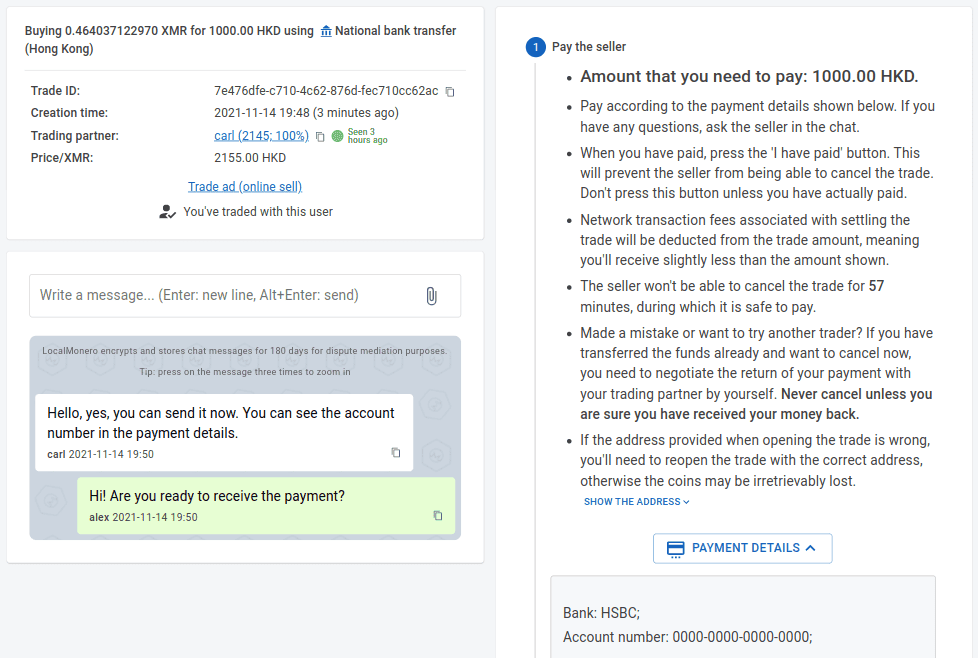
Hakbang 6
Isagawa ang pagbabayad ayon sa mga tagubilin ng nagbebenta at agad na pindutin ang "Nagbayad na ako" - aabisuhan nito ang nagbebenta na kumpleto na ang pagbabayad at pigilan ang nagbebenta na kanselahin ang kalakalan.
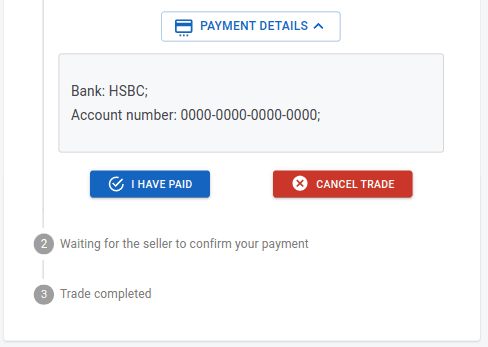
Hakbang 7
Kapag nakumpirma na ng nagbebenta na natanggap ang iyong bayad, sisimulan nila ang trade settlement. Makikita mo na ang katayuan ng kalakalan ay magiging "Pagproseso". Sa puntong ito, wala ka nang kailangan pang gawin - ang mga barya ay awtomatikong ililipat sa iyong ibinigay na settlement wallet address. Ito ay magtatagal ng ilang oras (karaniwan ay nasa 10-60 minuto), kaya mag-relax lang at hintayin ang papasok na transaksyon na lumabas sa iyong personal na wallet. Pakitandaan, ang mga bayarin sa transaksyon sa network na nauugnay sa trade settlement ay ibabawas mula sa halaga ng kalakalan, ibig sabihin ay makakatanggap ka ng bahagyang mas mababa kaysa sa kung ano ang ipinapakita sa pahina ng kalakalan.
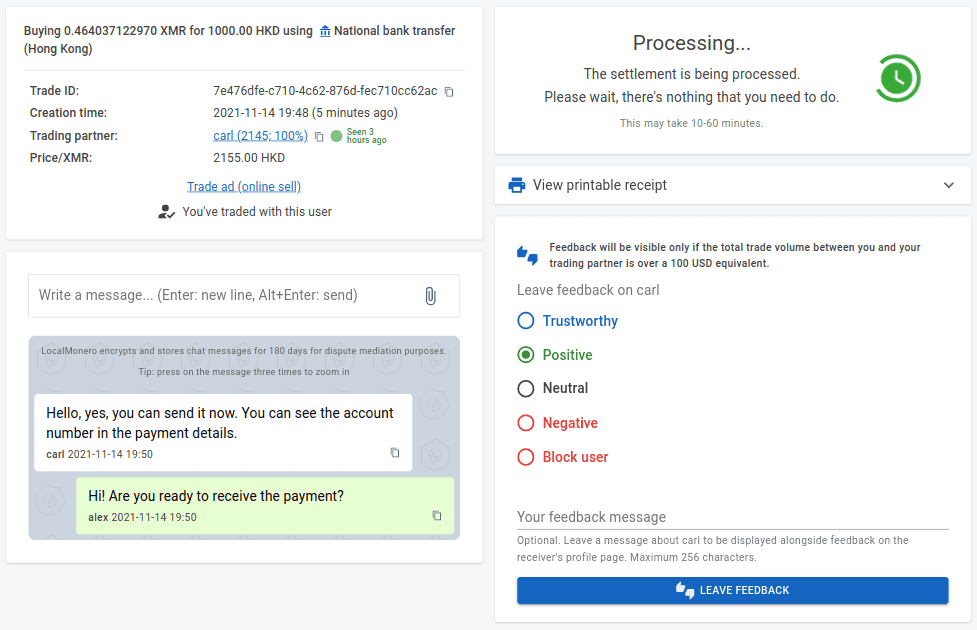
Hakbang 8
Ayan yun! Kapag natapos na ang trade settlement at natanggap mo ang iyong mga barya, makikita mo ang mga detalye ng settlement sa pamamagitan ng pagpapalawak sa seksyong "Mga detalye ng transaksyon" sa page ng kalakalan. Huwag kalimutang mag-iwan ng feedback tungkol sa iyong karanasan sa nagbebentang ito!
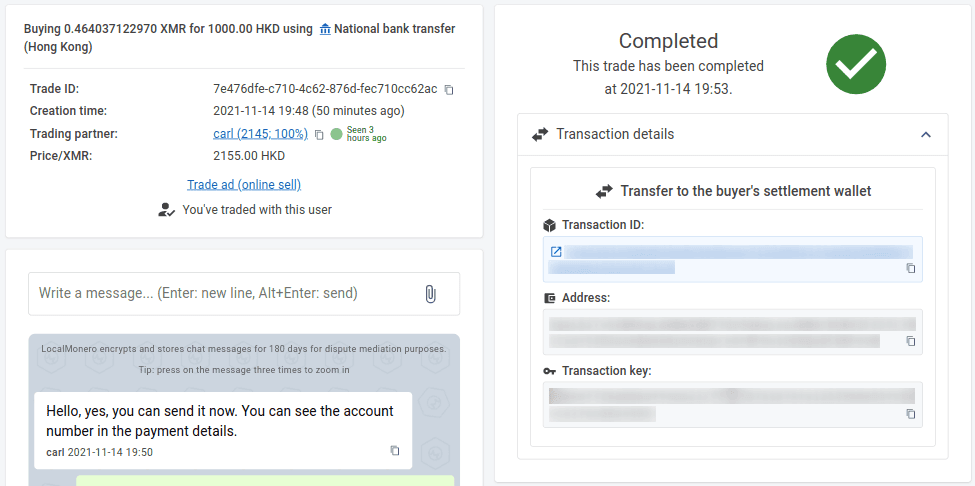
Karagdagang pagbabasa